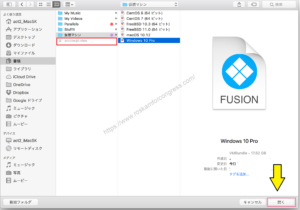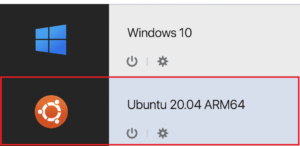*Este artigo contém algum material promocional.
Parallels + Como jogar Steam games para Windows em um Mac.
Neste artigo.Parallels Desktoppara Windows em um Mac usando oJogos a vaporEsta seção explica como jogar o
ParallelsbemVersão de avaliação totalmente gratuitaestá disponível, para que você possa experimentá-lo sem riscos. O Parallels também oferece promoções de desconto de vez em quando.Para obter as últimas informações sobre descontos no Parallels, visite o site oficial emPor favor, verifique nos links a seguir.
↓arrow (marca ou símbolo) Clique aqui para acessar o site oficial do Parallels.
*Teste gratuito também está disponível aqui.
[Parallels Desktop] Como jogar Steam games para Windows em um Mac.
Instalar Parallels
Primeiro.Site oficial do Parallelspara instalar a versão experimental.

[Selecione Baixar teste gratuito.
[Download].

Clique duas vezes [Install Parallels Desktop.dmg] a partir do download.
Clique duas vezes [Install Parallels Desktop.dmg] a partir do download.
O [Instalador] inicia, clique em [Instalar].

O [Instalador] inicia e clique em [Instalar].
Concordar com o acordo de licença.
[Clique em Concordo.

Um pop-up irá aparecer.[Abrir preferências de segurança].Clique em.

Um pop-up irá aparecer.[Abrir preferências de segurança].Clique em.
[Selecione Permissões de Segurança e Privacidade.

[Selecione Permissões de Segurança e Privacidade.
Instalar Janela
Para informações sobre como instalar o Windows em um Mac com Parallels, veja o seguinte artigo.
janela11.

janela10.

Iniciar a máquina virtual.
Após a instalação estar completa, clique no ícone Parallels Desktop na barra de menu Mac e selecione Centro de Controle.

Iniciar a máquina virtual.

Instalar vapor
Site de download do STEAM.acesso

Primeiro.Site de download do STEAM.Acesso a.
[Selecione Instalar vapor.
Um arquivo de configuração chamado [SteamSetup.exe] será baixado.
Execute o download [SteamSetup.exe] clicando duas vezes sobre ele.

É lançado o Steam Setup Wizard (Assistente de configuração de vapor).[próximo]. Clique em.
Selecione o japonês e pressione[próximo]. Clique em

Selecione o japonês e [Próximo]. Clique em.
[instalação]. Clique em

[Clique em Procurar para especificar onde instalar o Steam.
Se você não for particular sobre este aqui, você pode deixá-lo como padrão. Clique em Instalar.
[Concluído]. Clique em

[Verifique Run Steam. [Concluído]. Clique em.
Pressione o botão Done (Feito).Aguarde um pouco para que a atualização seja executada.

A atualização foi concluída eDiálogo para a criação de contas a vapor.é exibido, a instalação está completa!
Lançar o jogo no Steam.
Acesse sua conta no Steam e lance o jogo no Steam.
Acesse sua conta no Steam e lance o jogo no Steam.

Uma vez ativado o vapor [.bibliotecaSelecione o jogo de [ ] e pressione [ ].playClique no botão [✔].

Uma vez ativado, o jogo pode ser jogado no lado do Windows da tela.
↓arrow (marca ou símbolo) Clique aqui para acessar o site oficial do Parallels.
*Teste gratuito também está disponível aqui.
resumo
Neste artigo.Parallels Desktoppara Windows em um Mac usando oJogos a vaporexplicou como se joga o jogo.
ParallelsbemVersão de avaliação totalmente gratuitaestá disponível, para que você possa experimentá-lo sem riscos. O Parallels também oferece promoções de desconto de vez em quando.Para obter as últimas informações sobre descontos no Parallels, visite o site oficial emPor favor, verifique nos links a seguir.
↓arrow (marca ou símbolo) Clique aqui para acessar o site oficial do Parallels.
*Teste gratuito também está disponível aqui.